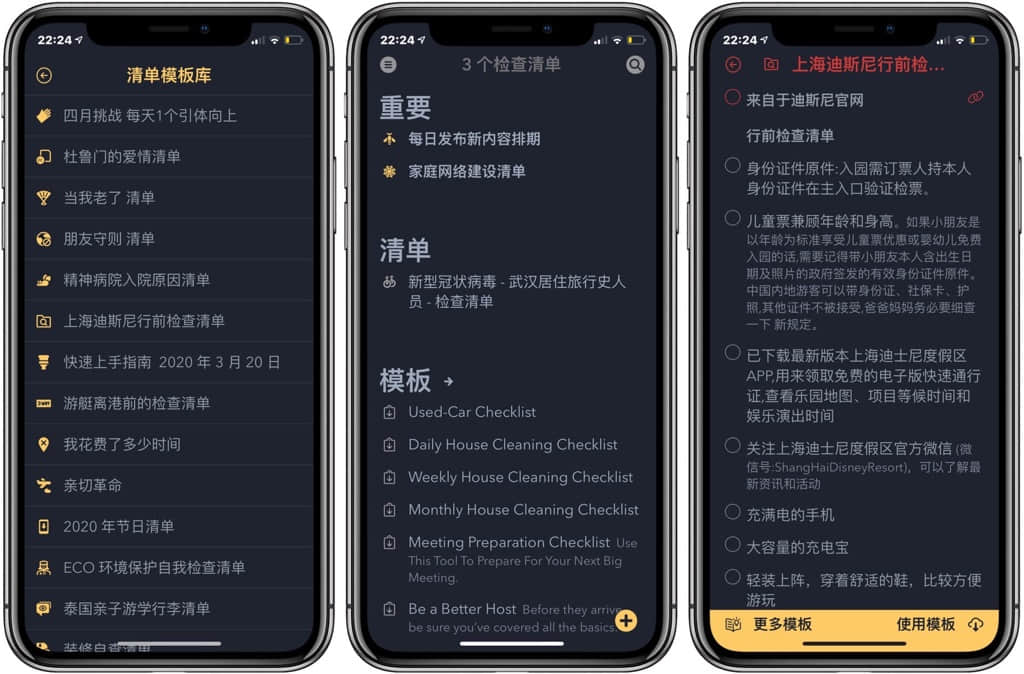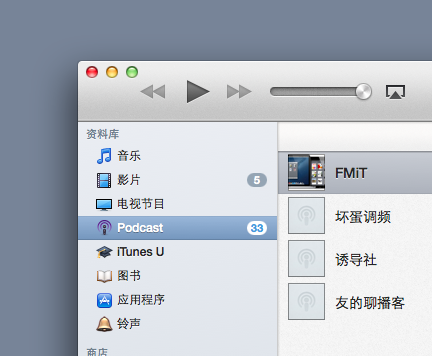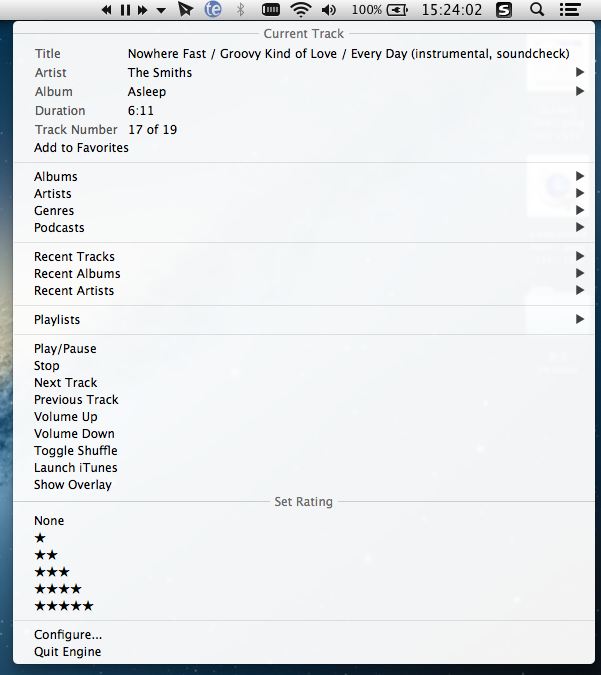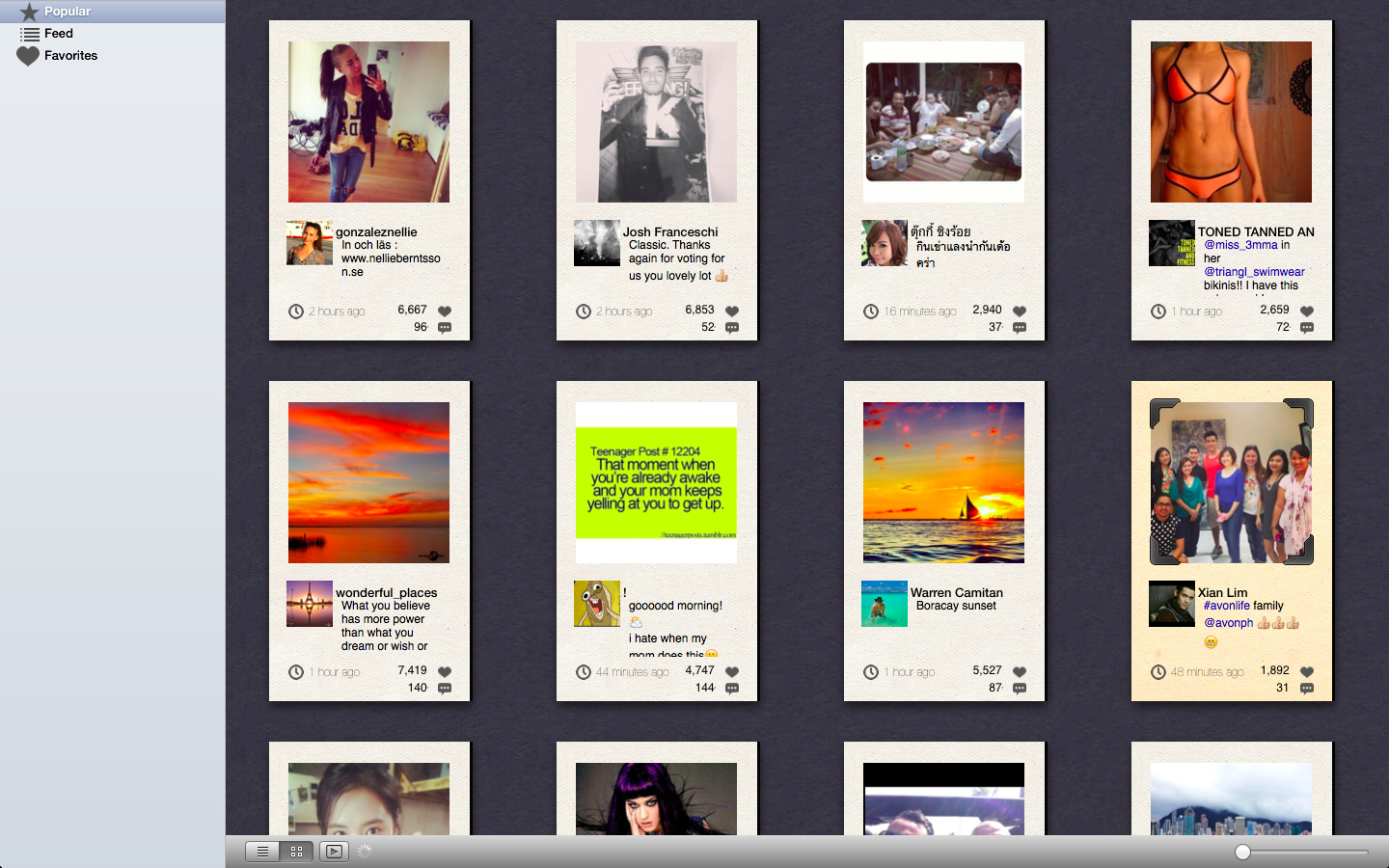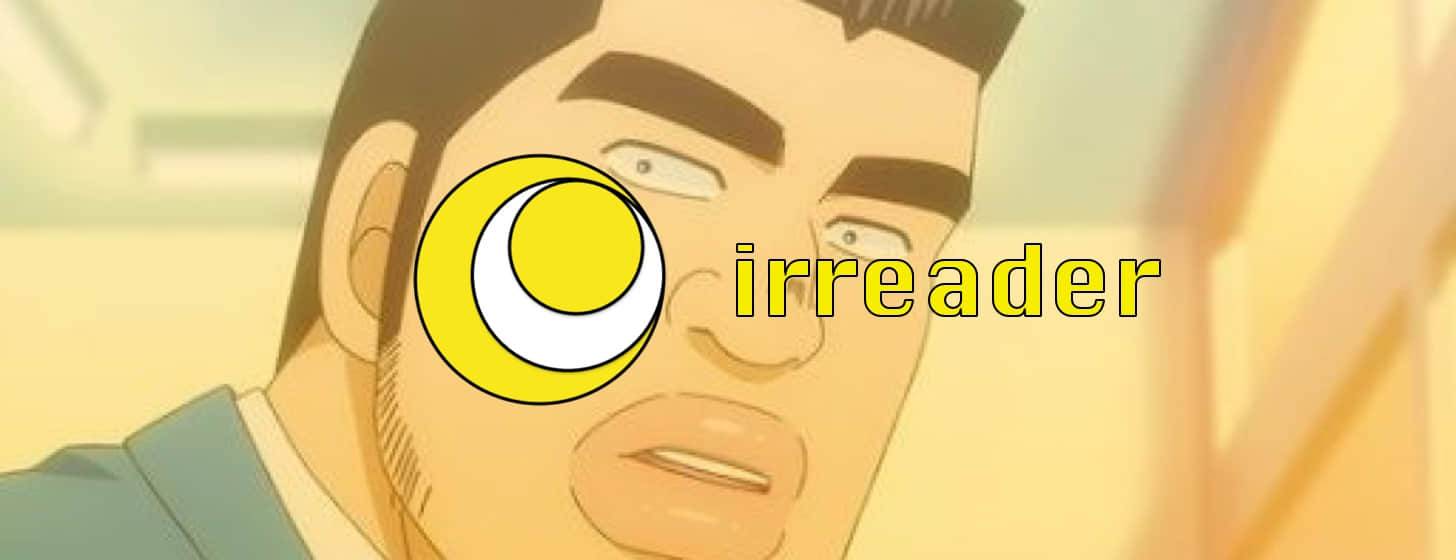Parallels Desktop 17 每年定期随 macOS 更新版本,并按年找用户收费已经让大家变的习惯,而这次的 17 版本则是针对 macOS Monterey、Intel 和 Apple M1 芯片进行了优化。
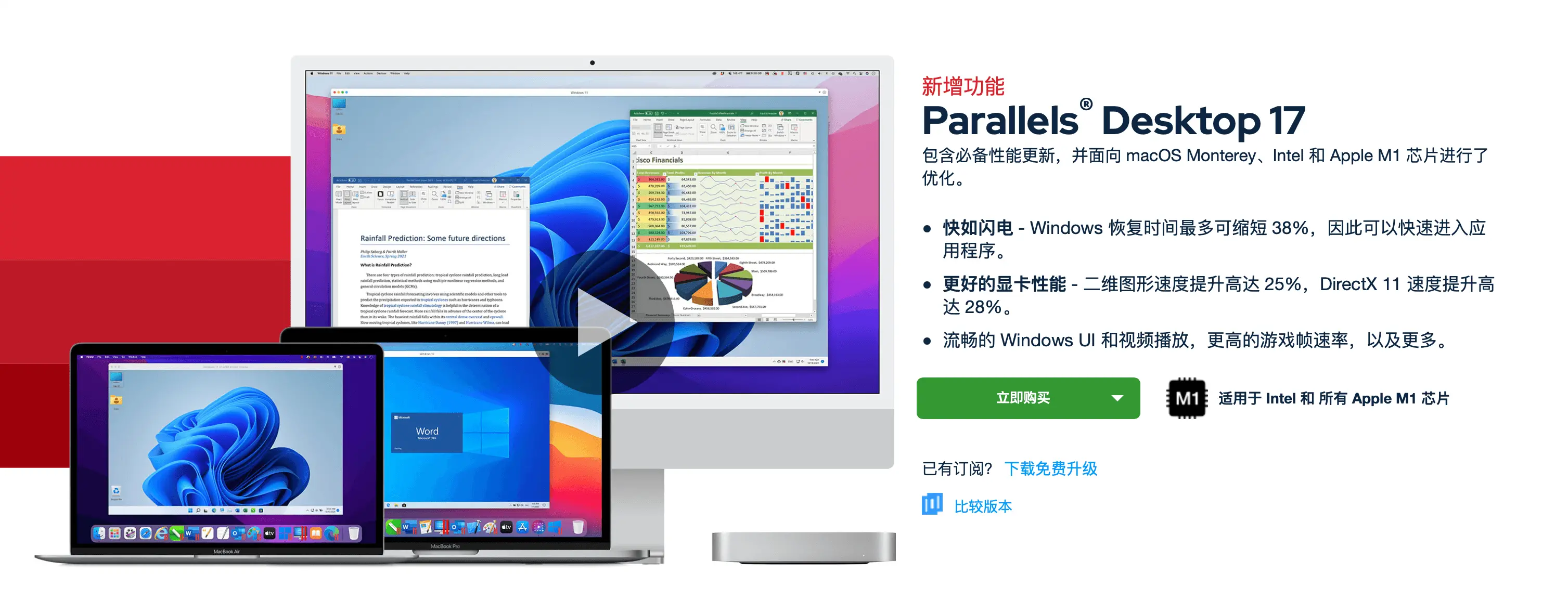
👉👉👉 点击购买 Parallels Desktop 17 赠送 Win 10/11 一年期订阅服务
针对 基于Apple M1和 Intel 的 Mac 设备的重新设计
Parallels Desktop 17 for Mac 经过重建和优化,可以在 基于Apple M1和 Intel 的 Mac 设备上本机运行,并提高了速度和性能。
Parallels Desktop 17 显示驱动程序经过改善,可以提供更加流畅的 Windows UI 响应和同步视频播放速度。除了性能提升之外,新驱动程序可提高很多 Windows 游戏的帧速率,为用户提供更好的游戏体验,并能与 Mac 显示屏进行更好的同步。
Parallels Desktop 17 面向 Windows 11 和 macOS Monterey 优化
- Windows 恢复时间最多可缩短 38%,因此可以快速进入应用程序。
- 更好的显卡性能 – 二维图形速度提升高达 25%,DirectX 11 速度提升高达 28%。
- 流畅的 Windows UI 和视频播放,更高的游戏帧速率
速度与效率大幅提升
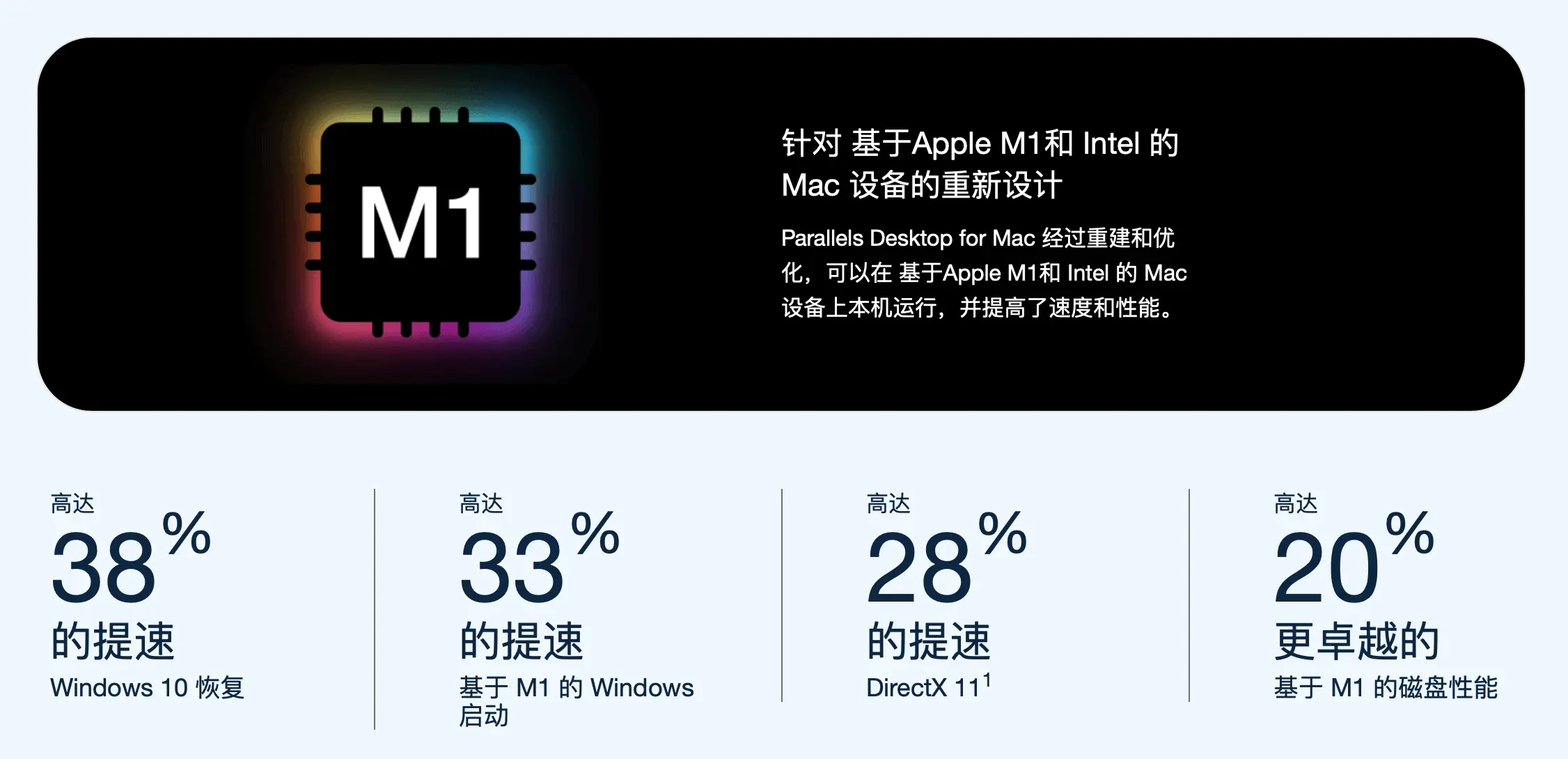
拖放功能更加流畅
经过小编的实际测试,改进后的拖放功能可以让你轻松的从 Windows 系统将文本、图像等任意文件拖入到 macOS Monterey 系统中,反向操作也可以,但是这个操作还是有一定延迟,如果你在 macOS 上打开备忘录.app,可以试试在虚拟机里将文本、图像这两种文件直接拖入进来,非常方便,速度是非常快的。
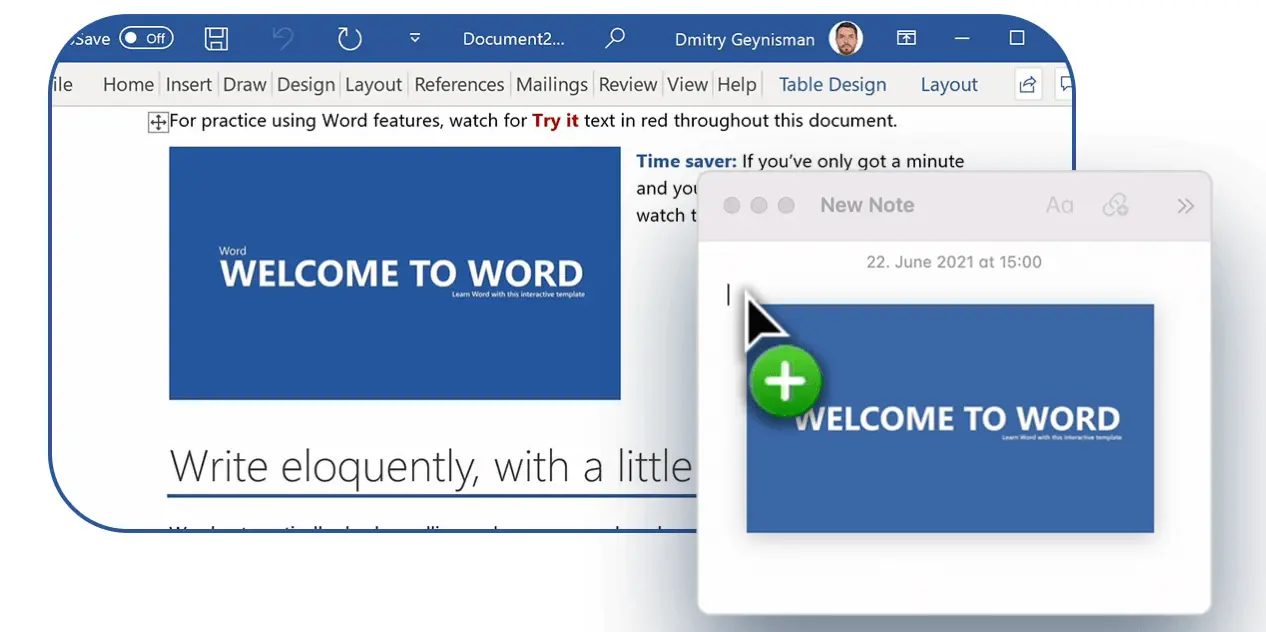
增强 USB 支持
对 USB 3.1 设备的支持有利于连接更多超高速存储设备,包括 Samsung T7 Touch、Pro Elite portable SSD 等。Parallels Desktop 菜单使用易于辨别的 USB 设备名称,因此用户能够更容易识别和选择所需的 USB 设备来连接到 Windows。
复制和粘贴未格式化的文本
享受使用 macOS 快捷键 Shift+Option+Command+V 将未格式化的文本粘贴到您的虚拟机中,消除了通常需要的额外步骤。
在 Windows 10 中启用 Mac 选项键充当 AltGr
借助 Parallels Desktop 17,可以将 AltGr 重新映射到 Mac Option 键,以使用左侧 Option 键来输入音调语言字符和特殊符号。
为 Linux 提供多显示器支持
现可在多个显示器上以全屏模式使用 Linux 虚拟机。
自动优化虚拟机以实现最高性能
Parallels Desktop 17 会评估硬件状况,并为您的虚拟机自动分配最佳数量的资源,以便您获得最佳性能和体验。
Pro 和 Business Edition 中的新增功能
轻松将链接克隆转换为独立虚拟机:
借助 Parallels Desktop 17 for Mac Pro Edition,现在仅需单击两次,即可通过链接克隆创建独立的虚拟机。根据偏好使用新的 UI 选项或 Parallels Desktop CLI 完成此操作。
改进的 Visual Studio 插件
适用于 Visual Studio 的 Parallels Desktop 插件(用于在独立虚拟机中调试代码)已更新,支持搭载了 Apple M1 芯片的 Mac 计算机。此外,新插件在 Visual Studio 2019 中更容易安装。
为任何 Mac 计算机配置企业虚拟机
企业管理员现在可以将预配置的 Windows 虚拟机调配到搭载 Apple M1 芯片的 Mac 计算机。安装所有必要的应用程序,准备一个包,上传到云存储,并在 Parallels My Account 中指定下载链接和说明。
在带有单个包的多体系架构 Mac 机群上部署 Parallels Desktop
Parallels Desktop 17 为通用二进制,只需为基于 Intel 的 Mac 计算机和基于 M1 的 Mac 计算机创建一个包,即可在部署后利用企业虚拟机资源进行调配,提供 Windows 10 虚拟机映像。